【SimLab技巧】如何保证同轴圆柱面网格对齐
本文摘要(由AI生成):
本文介绍了在 SimLab 中保证同轴圆柱面网格在轴线方向上对齐的两种方法。第一种方法是在网格划分前使用 Isoline 网格控制,第二种方法是在网格划分后使用 Change Layers 工具。同时还介绍了同轴圆柱面网格对齐的原理以及起始点的确定方法。
圆柱面网格划分过程中,通常会要求不同body中同轴的圆柱面网格一一对齐。网格对齐有以下好处:
网格漂亮且网格质量有保障
可以创建与螺纹面以及washer面节点重合的实体圆柱螺栓
细心的结构设计工程师会保证每个圆柱面都被均匀地切分为两份或者四份,且同轴圆柱面的切割线都是一一对齐的。
但实际模型中,同轴几何圆柱面的切割线很多没有对齐,如图1所示。若几何面没有对齐,则很难保证划分的网格能在轴线方向上一一对齐。


图1 切割线没对齐的同轴圆柱面
那么如何保证同轴圆柱面的网格能在轴线方向上一一对齐呢?SimLab提供了两种简单易行的方法。
注意:本文内容基于SimLab2021版本,其他版本可能存在细微差异。
方法1: 网格划分前,施加Isoline网格控制
SimLab中提供两种控制圆柱面网格划分的控制方法,Cylinder和Isoline。
Cylinder方法可以控制轴向网格尺寸和圆周方向网格尺寸或份数,可自动搜索圆柱面并添加控制参数,不需要使用Select Feature方法提前搜索圆柱面,节省时间,便于自动化,如图2所示。
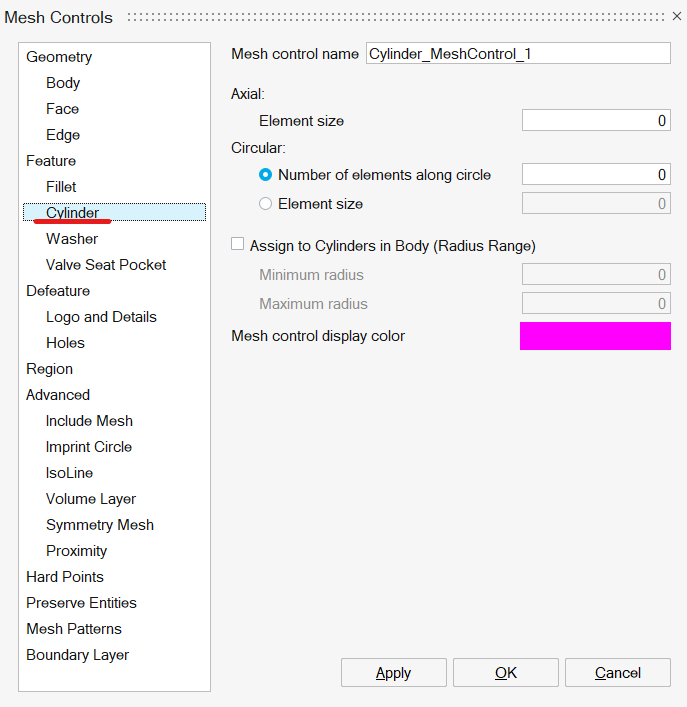
图2 Cylinder网格控制
对于锥面或者柱面上有缺口等不完整圆柱面,Cylinder方法并不能很好地进行控制,可使用Isoline方法进行控制。Isoline相比Cylinder在控制方法上更加灵活多变,轴线方向上,可以设置尺寸,也可以直接控制网格份数;圆周方向上,可以控制单个网格所占角度,也可以直接设置网格份数,如图3所示。
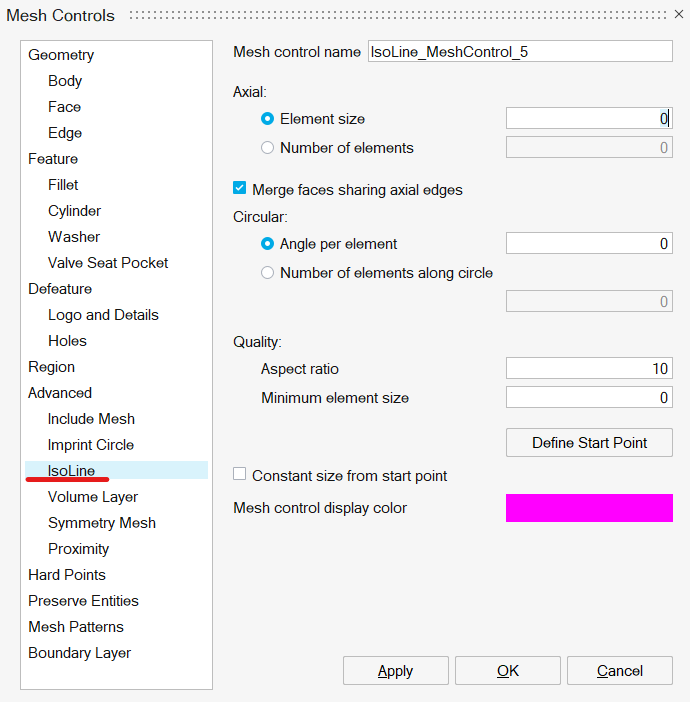
图3 Isoline网格控制
更重要的是,Isoline还可以通过Define Start Point工具手动定义圆周方向的网格切分起始点从而保证两个同轴圆柱面网格能够在轴线方向上节点对齐。
注意:请勾选Merge faces sharing axial edges选项。
手动定义圆柱面网格切分起点需全程手动操作,适用于少量同轴圆柱面的情况,若同轴圆柱面数量较多则不适合。勾选File>Preferences>Mesh>Align isoline start point along local axis选项后,所有施加Isoline网格控制(勾选Merge faces sharing axial edges选项)的同轴圆柱面网格会自动对齐,不需要手动操作,如图4所示。
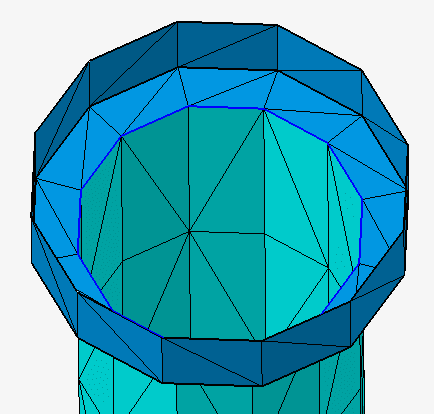
图4 同轴圆柱面网格自动对齐
方法2:网格划分后,使用Change Layers重新划分网格
若已经划分完面网格,但同轴圆柱面的网格轴线方向没有对齐,可使用Mesh>2D Mesh>Change Layers工具,如图5所示,同时勾选Align start point along principal direction选项,选中所有同轴的圆柱面进行网格重新划分,即可保证每一对同轴圆柱面的网格一一对齐。
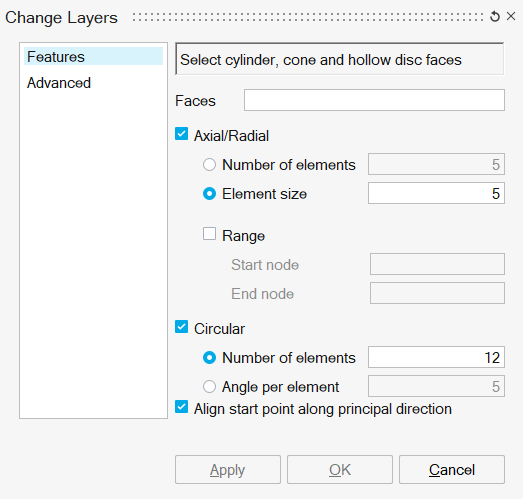
图5 Change Layers工具
同轴圆柱面网格对齐原理
勾选File>Preferences>Mesh>Align isoline start point along local axis选项后,使用Isoline控制网格划分或使用Change Layers进行网格重划,同轴圆柱面网格节点会自动对齐,其圆周方向网格起始点确认方法如下:
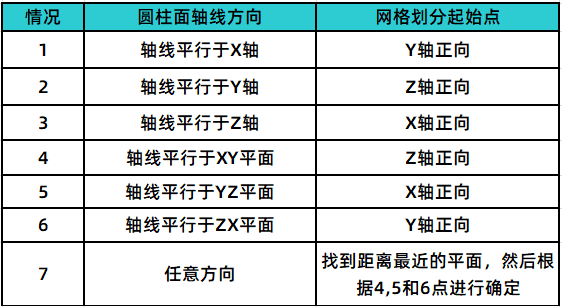
轴线平行于X轴时,起始点为Y轴正方向点,如图6所示。

图6
轴线平行于Y轴时,起始点为Z轴正方向点,如图7所示。

图7
轴线平行于Z轴时,起始点为X轴正方向点,如图8所示。

图8
轴线平行于XY平面时,起始点为Z轴正方向点,如图9所示。

图9
轴线平行于YZ平面时,起始点为X轴正方向点,如图10所示。
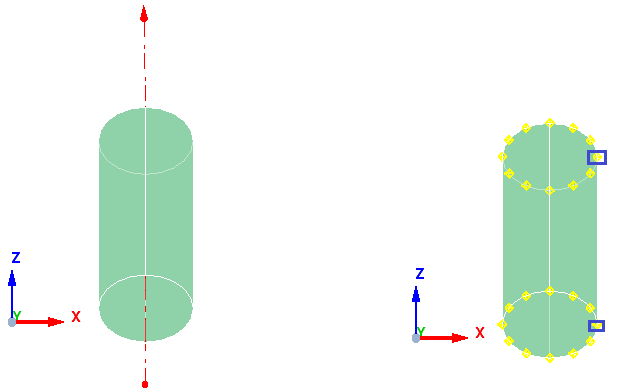
图10
轴线平行于ZX平面时,起始点为Y轴正方向点,如图11所示。

图11




